Модем и роутер в чем разница и какие функции они выполняют
29 декабря 2018
1 комментарий
Когда приходит время организовывать домашнюю сеть Wi-Fi, важно быть к этому готовым и точно знать, какое оборудование вам нужно. Все основано на двух устройствах: модеме, который по сути является источником интернета в доме, и маршрутизаторе, который распределяет этот интернет на все компьютеры, планшеты, мобильные телефоны и все, что у вас есть. Два устройства работают вместе, чтобы наполнить ваш дом котиками, сторис друзей, мэмами и всем остальным, что делает интернет таким замечательным местом.
Далее вас ждет краткое рассмотрение обоих сетевых устройств, а также ответы на вопросы, что именно нужно искать и почему лучше выбрать отдельные ADSL модем и маршрутизатор вместо гибридного устройства.
Модемы: ваш шлюз в интернет
Чтобы подключить интернет к вашему дому, понадобится модем.
Небольшое устройство, которое обычно устанавливает провайдер, и посредством него подключает ваш дом к интернету. Подключение осуществляется через кабель (коаксиальный или оптоволоконный) или телефонную линию (DSL). Коннектор обычно расположен на задней панели модема. К компьютеру или маршрутизатору интернет уже подается посредством Ethernet кабеля.
При этом модемы не являются универсальными решениями; тип модема, который вам понадобится, зависит от типа интернет-услуги, которую вы получаете. Если это DSL, вам понадобится модем DSL. Если ваш провайдер предлагает кабельный интернет, вам понадобится кабельный модем. Если вы выберете оптоволокно, вы получите оптический сетевой терминал (ONT) для преобразования оптоволоконных световых сигналов в электрические сигналы, которые ваши устройства смогут распознавать. Существуют и другие модемоподобные устройства.
Некоторые интернет-провайдеры предлагают многофункциональные варианты, которые поддерживают одновременно DSL, обычные кабеля и оптоволокно. Если все это вызывает у вас головную боль, хорошая новость — ваш провайдер сам во всем сможет разобраться и сообщит, какой тип модема вам нужен, и даже предложит вам его арендовать или купить.
Если все это вызывает у вас головную боль, хорошая новость — ваш провайдер сам во всем сможет разобраться и сообщит, какой тип модема вам нужен, и даже предложит вам его арендовать или купить.
Если вы планируете использовать один и тот же интернет-сервис более года, лучше купить собственный модем, так как аренда в сумме может обойтись дороже. Стоит только проконсультироваться заранее с провайдером, чтобы убедиться, что модель, которую вы хотите купить, работает со службами этого провайдера.
Маршрутизаторы: беспроводная сеть
Выбор модема — только полдела, потому что они обычно обеспечивают соединения только для одного проводного устройства. Если вы хотите использовать беспроводной интернет, понадобится маршрутизатор, который является специальным устройством, позволяющим использовать интернет на нескольких устройствах одновременно. Маршрутизаторы подключаются к модему через Ethernet кабель и передают соединение другим устройствам в вашем доме через дополнительные кабели Ethernet или по беспроводной сети Wi-Fi.
Маршрутизаторы выпускаются в двух основных вариантах: стандартные однокомпонентные и целые домашние Wi-Fi-сети на базе Mesh-устройств. Для небольших домов однокомпонентных роутеров обычно достаточно. В противном случае вы всегда можете подобрать расширитель сигнала.
Для больших же домов лучше всего подходят Mesh сети. Эти устройства заменяют один маршрутизатор несколькими точками, которые называются узлами. Стратегически размещенные по всему дому, они беспрепятственно соединяются и обеспечивают покрытие без потери скорости и мертвых зон.
Комбинированные модем-роутеры: не лучшее из обоих миров
Чтобы усложнить ситуацию, многие интернет-провайдеры и производители сетевых устройств предлагают комбинированное оборудование, которое функционирует одновременно и как модемы, и как маршрутизаторы. Звучит заманчиво: место нужно только для одного многозадачного устройства вместо двух. Но для сети намного лучше, если ее будут обслуживать отдельно модем и маршрутизатор.
В связи с растущим вниманием к беспроводным соединениям, роутеры прогрессируют гораздо быстрее, чем модемы. Одним из таких достижений является технология MU-MIMO для Wi-Fi, которая используется в сверхбыстрых сетях стандарта 802.11ac. Эта технология может направлять отдельные потоки на четыре разных устройства одновременно, без потери пропускной способности.
Одним из таких достижений является технология MU-MIMO для Wi-Fi, которая используется в сверхбыстрых сетях стандарта 802.11ac. Эта технология может направлять отдельные потоки на четыре разных устройства одновременно, без потери пропускной способности.
Устройства без MU-MIMO имеют общий пул полосы пропускания, поэтому проверка социальных сетей на телефоне при стриминге фильма или телешоу на ноутбуке, например, делает оба устройства немного медленнее. Технология MU-MIMO — всего лишь один из примеров новой усовершенствованной беспроводной технологии, которую поддерживают практически все новые маршрутизаторы, но при этом только несколько комбинированных с модемами устройств.
К тому же раздельное использование модема и маршрутизатора позволяет обновлять каждое устройство по мере необходимости. Если какой-либо из новых маршрутизаторов попадется вам на глаза и понравится, вы сможете купить его, сохранив при этом старый надежный модем, при условии, что вы не используете гибридное устройство.
Покупка отдельных устройств также делает более удобным устранение неполадок. Если с вашим роутером все в порядке, а модем накрылся, гораздо проще купить новый модем. При замене только модема вы можете просто подключить его и вернуться в рабочий режим.
Если же вы заменяете комбинированное устройство, вам нужно не только подключить его, но и перенастроить всю беспроводную сеть, чтобы вернуть в нужное состояние и заново подключить все остальные устройства.
Поделится
Поделится
Модем и роутер устанавливают только специалисты интернет-провайдера ?
Новый комментарий
Войти с помощью
Отправить
Чем отличается роутер от маршрутизатора и модема? Особенности wi-fi роутеров
+7 (495) 256-00-21
МОСКВА
ПОИСК ПО АДРЕСУ
ПРОВАЙДЕРЫ
РЕЙТИНГ
ТАРИФЫ
ИНТЕРНЕТ В ОФИС
ИНТЕРНЕТ В ОФИС
ИНТЕРНЕТ ДОМОЙ
ТелефонWhatsAppСодержание статьи
1. Роутер, маршрутизатор, модем
Роутер, маршрутизатор, модем
2. Функции роутера
3. Принцип работы роутера
4. Отличия роутеров друг от друга
5. Заключение
Прежде чем выбрать и купить роутер, нужно понять, чем же они отличаются друг от друга.В нашей статье мы постараемся максимально подробно рассказать, чем отличаются роутеры, почему одни стоят дороже, а другие дешевле, и есть ли смысл платить больше.
роутер, маршрутизатор, модем
Перед тем как говорить о роутерах, стоит разобраться, что это такое и чем они отличаются от таких устройств, как маршрутизатор и модем.Роутер
Это прибор, который при помощи кабеля интернет-провайдера подключается к интернету и раздаёт сигнал на все устройства в квартире или ином помещении. Подобное соединение может быть с использованием провода или по wifi. Обычно эти два варианта совмещены, но существуют также модели, в которых отсутствуют порты для проводного подключения.
Теперь разберём, чем отличается роутер от маршрутизатора.
По сути, это просто другое название роутера. Маршрутизатор также позволяет одновременно подключать к интернету несколько устройств.
Все роутеры/маршрутизаторы разделены на три основные категории:
Проводные
Подключение к ним возможно только при помощи провода. Этот вариант чаще всего используется в офисах и на данный момент не актуален для домашнего соединения.
Беспроводные
Транслируют сигнал по Wi-Fi, при этом также имеют порты для проводного подключения.
3G/4G роутеры
Не требуют кабельного подключения к интернет-провайдеру. Связь осуществляется с помощью мобильной сети. Есть несколько подобных вариантов:
- установка сим-карты в сам роутер;
- подключение к роутеру USB-модема через специальный порт.
Главное, чем отличается модем от роутера, простыми словами — это то, что модем не раздаёт сигнал. Он является только его приёмником. По сути, модем представляет собой своеобразный «тройник» для интернета.
По сути, модем представляет собой своеобразный «тройник» для интернета.
Каким же образом это работает и зачем вообще нужно?
Провод интернет-провайдера подключается к модему, к которому также при помощи проводов подключаются роутеры. И вот они уже транслируют сигнал на все необходимые устройства.
Подобное соединение является более стабильным и часто используется в квартирах с большой площадью, где сигнал wifi доходит не до всех комнат. В таком случае подключают модем и от него отводят провода во все необходимые точки доступа.
Портативный модем (USB-модем)Сейчас под словом «модем» чаще всего подразумевают прибор, похожий на флешку, в который вставляется сим-карта с выбранным вами тарифом. Такой вариант используется, если доступ к интернету нужен за пределами дома, там, где нет сетей вай фай. Например, в парке, за городом или на даче. В таком случае стоит приобрести USB-модем с доступом к 3G или 4G интернету. Они продаются в салонах связи различных мобильных операторов — билайн, МТС, МегаФон, Tele2 и т. д.
д.
Безусловно, вариант портативного модема может использоваться и дома. Например, если у вас не проведён проводной интернет. Но при этом стоит учитывать, что скорость соединения будет не очень высокой. И если вы планируете активное использование сети, лучше задуматься о более надёжном варианте.
Модем с функцией роутера/маршрутизатораУстройство, которое соединяет в себе обе функции. По сути, любой роутер, имеющий порты для подключения дополнительных устройств, обладает функциями модема. Подобный комбинированный вариант — идеальное решение для дома.
функции роутера
Теперь, когда мы разобрались, какие виды устройств существуют, перейдём непосредственно к роутеру и его функциям.Любой роутер или маршрутизатор выполняет несколько основных задач:
- позволяет подключаться к интернету с нескольких устройств одновременно;
- поддерживает работоспособность проводной локальной (домашней или офисной) сети;
- позволяет настраивать и управлять беспроводным соединением;
- осуществляет шифрование сигнала, чтобы ваши данные были в безопасности.

принцип работы роутера
При заключении договора с компанией интернет-провайдером в ваш дом проводится интернет-кабель. Этот кабель подключается к роутеру через специальный WAN-порт (обычно он синего цвета). Далее роутер раздаёт вай фай сигнал на все ваши устройства.Происходит это за счёт таблицы маршрутизации — базы данных, содержащейся в памяти роутера. В ней указано, по каким каналам и куда должны поступать данные.
Процесс маршрутизации может происходить в двух вариантах.
Статическая маршрутизация — у каждого прибора есть свой строго определённый ip-адрес и маршрут, по которому поступает информация. При отключении устройства эти данные сохраняются за ним и автоматически восстанавливаются при повторном подключении.
Динамическая маршрутизация — ip-адреса и маршруты движения информации могут меняться. А при отключении одного устройства его адрес может быть присвоен другому.В большинстве домашних роутеров обычно используется динамическая маршрутизация, так как она не требует от пользователя дополнительных настроек.
Также вы можете использовать ваш роутер в качестве модема, подключив к нему дополнительные кабели через LAN-порты (жёлтого цвета). Таким образом можно подсоединить, например, компьютер, получив тем самым более стабильное интернет-соединение.
отличия роутеров друг от друга
Скорость сетевого подключенияНачать следует со скорости подключения, так как для многих это является ключевым показателем.
Скорость зависит от множества различных параметров, начиная от типа соединения (проводное или беспроводное) и количества антенн и заканчивая местом размещения роутера.
В среднем бюджетные модели могут предложить скорость 150-300 Мбит/с, а более дорогие — 700-1100 Мбит/с. При этом не стоит забывать, что скорость подключения, предлагаемая провайдером, тоже имеет свои ограничения. На нашем сайте вы можете узнать, какую скорость предлагают провайдеры в городе Москве.
Более подробно о том, какая скорость интернета необходима для дома, вы можете прочитать в нашей статье.
Все роутеры и маршрутизаторы работают на частотах 2,4 и 5 ГГц. На данный момент частота 2,4 ГГц является более загруженной, и сигнал, проходящий по ней, будет менее стабильным.
5 ГГц, в свою очередь, используется меньше, поэтому и сигнал будет лучше. Правда, стоит учитывать, что не все устройства способны принимать сигнал на частоте 5 ГГц. Альтернативой является приобретение модели, поддерживающей обе частоты.
Частоты
АнтенныГоворя о скорости, стоит уделить внимание и стабильности сигнала, и зоне его распространения. На оба эти показателя напрямую влияют антенны роутера.
Антенны бывают трёх видов: внешние, внутренние и съёмные.
Внешние и внутренние, по сути, не имеют принципиальных различий в своём действии. В бюджетных моделях они работают на мощности 13-19 дБи, в более дорогих — 20-24 дБи.
Съёмные антенны позволяют приобрести более дешёвый роутер и дополнить его более мощными антеннами для получения лучшего сигнала (перед покупкой съёмной антенны проверьте её разъём. Иногда для подключения к роутеру может потребоваться переходник).
Иногда для подключения к роутеру может потребоваться переходник).
- Помехи в городе.
- Необходимость связи с приборами с маленькой мощностью.
Угол направленности антенны зависит от ваших задач: если нужен одинаково сильный сигнал во все стороны, лучше выбрать круговую антенну, если только в одном направлении — секторную.
Если вы живёте в небольшой квартире с малым количеством перегородок, то хватит недорогой модели с двумя антеннами.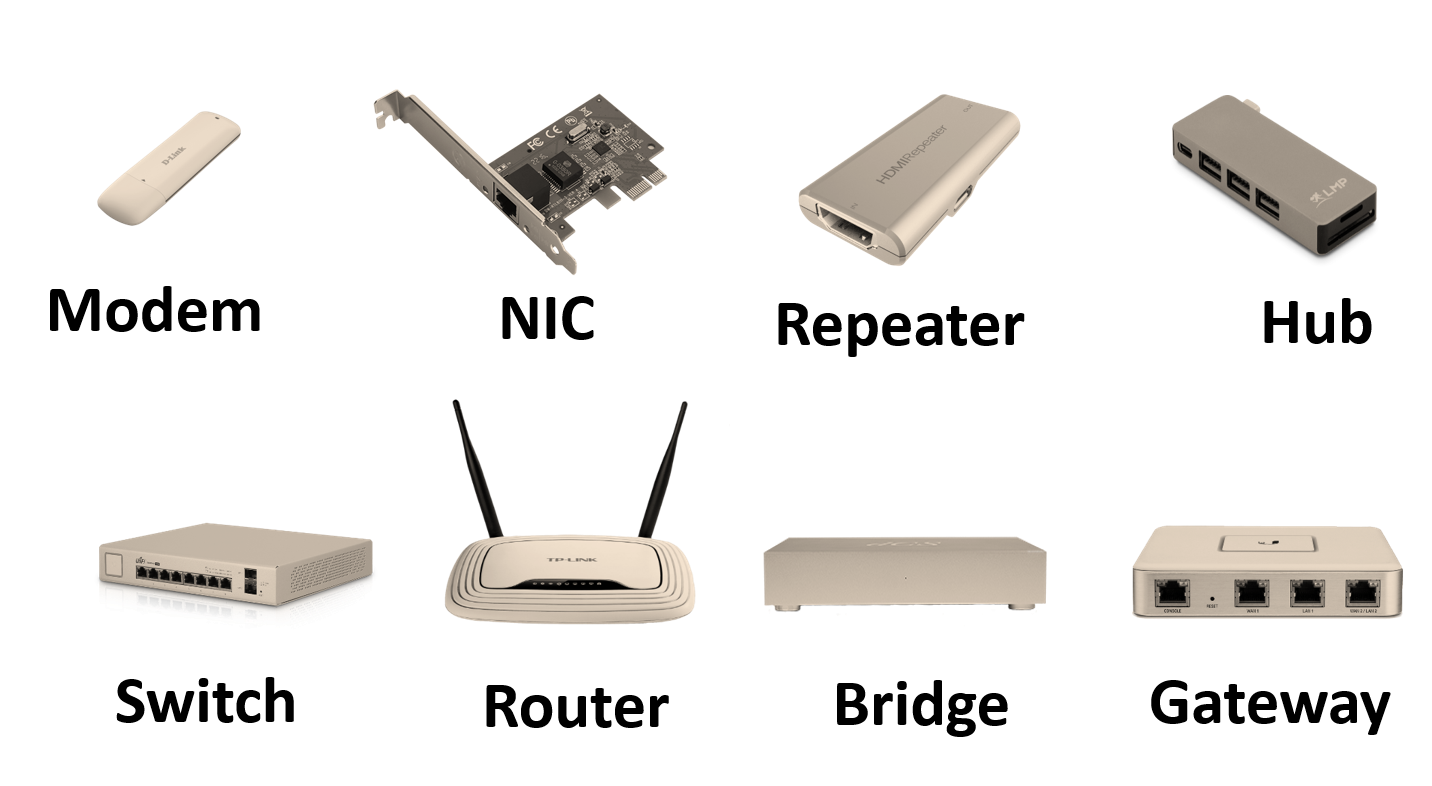 Если же речь идёт о большом доме, то стоит приобрести более мощный роутер с несколькими антеннами, иначе есть вероятность, что сигнал не покроет всю необходимую площадь.
Если же речь идёт о большом доме, то стоит приобрести более мощный роутер с несколькими антеннами, иначе есть вероятность, что сигнал не покроет всю необходимую площадь.
Если вы планируете подключать устройства к маршрутизатору при помощи кабелей, то для вас будет иметь принципиальное значение количество и тип этих портов.
Обычно на роутерах, помимо основного WAN-порта (к которому подсоединяется провод интернет-провайдера), есть два типа портов: LAN и USB.
Через LAN-порты происходит подключение различных устройств, таких как игровые приставки, домашний ПК и умный телевизор. Соответственно, стоит подумать заранее, сколько техники вы будете подключать таким образом, и выбрать роутер с необходимым количеством портов.
Порты USB есть только в более дорогих моделях роутеров. И если есть возможность, лучше приобрести именно такой вариант. Это позволит подключать напрямую флешки, жёсткие диски и 3G модемы.
Порты роутера TP-Link
Дополнительные функцииЕщё одним отличием роутеров друг от друга является наличие ряда дополнительных функций, таких как:
- возможность создания дополнительной сети позволяет создавать дополнительную сеть, к которой можно подключить устройства умного дома и не забивать основной канал;
- «родительский контроль» даёт возможность установить, в какое время какие устройства могут выходить в интернет.
 А также позволяет создать список запрещённых для посещения сайтов;
А также позволяет создать список запрещённых для посещения сайтов;
- «мастер быстрой настройки» упрощает настройку нового роутера и позволяет сделать это самостоятельно, не прибегая к помощи специалистов;
- выход обновлений на официальном сайте позволяет самостоятельно обновлять систему до актуальной версии.
В плане дизайна существует огромное количество различных моделей роутеров на любой вкус и кошелёк. Внешний вид никак не влияет на работу устройства.
По форме маршрутизаторы разделяются на стационарные и портативные.
Стационарные — стандартные роутеры, чаще всего представляющие собой небольшую коробочку с антеннами.
Портативные — отличаются меньшим размером по сравнению со стационарными и, как правило, обладают поддержкой сим-карт для подключения к мобильным сетям.
заключение
Итак, давайте подведём итог, чем же всё-таки отличаются различные модели роутеров.
- Скоростью подключения.
- Поддерживаемой частотой.
- Количеством антенн и их мощностью (не всегда имеет смысл переплачивать за более высокие показатели).
- Количеством портов.
- Наличием дополнительных функций.
 А в нашем каталоге собраны все тарифные предложения от провайдеров.
А в нашем каталоге собраны все тарифные предложения от провайдеров.Дата публикации: 24.10.2022
В статье использовались изображения с Freepic.com
Читать ещё
Что делать, если модем не видит сим-карту: разберём возможные причины и пути решения проблем ⭐️ Москва On-line
Разбираемся с основными проблемами модемов, которые не видят симку, разберем основные причины поломки. Рассмотрим в статье несколько типов симок ТОП-овых операторов: МегаФон, билайн, МТС. Дадим советы по решению проблем и расскажем какую симку для модема лучше купить⭐️ Москва On-line
Как выбрать игровую приставку. Разбираемся вместе с Москва On-line ⭐️
Игровые приставки: основные типы, функции, назначение. Разберём основные преимущества использования игровых приставок, а также дадим советы по настройке и выбору портативных приставок ⭐️ Москва On-line
Настройка роутера билайн: как настроить и подключить интернет быстро и без проблем ⭐️ Москва On-line
Как настроить роутер для подключения к Интернету, какие функции выполняет роутер, принцип работы роутера, советы по расположению роутера в доме, общие настройки роутера билайн — эти и другие вопросы подробно освещаются в нашей статье. Инструкция по быстрой настройке интернета от Москва On-line ⭐️
Инструкция по быстрой настройке интернета от Москва On-line ⭐️
Лучшие тарифы с безлимитным интернетом в 2023 году: расскажем подробности и поможем с выбором ⭐️ Москва On-line
Расскажем о самых выгодных тарифах различных операторов в 2023 году. Рассмотрим тарифы операторов МТС, билайн, МегаФон, Yota, Tele2, популярные корпоративные тарифы. Дадим советы, как подобрать наиболее выгодный тариф ⭐️ Москва On-line
Самый выгодный тариф Tеle2 в 2023 году: ТОП-5 лучших по версии Москва On-line ⭐️
ТОП лучших тарифов Tele2 по версии Москва On-line. В этой статье подробно рассмотрим основные характеристики и преимузества тарифов для звонков, для интернета, без абонентской платы и выберем лучший. Расскажем как подключить самый выгодный тариф⭐️ Москва On-line
Известные проблемы Windows 11 и способы их устранения. Разбираемся вместе с Москва On-line ⭐️
Расскажем об основных проблемах, возникающих после установки или обновления Windows 11: проблемы с подключением к Wi-fi, неполадки с доступом к интернету, разберемся в сбросе настроек сети. Посоветуем основные пути действенные решения проблем ⭐️ Москва On-line
Посоветуем основные пути действенные решения проблем ⭐️ Москва On-line
Облачные хранилища данных: для чего они нужны. Виды и назначение ⭐️ Москва On-line
Облачные хранилища данных: основные типы, функции, назначение. Разберем вопросы преимущества использования хранилища облачных данных, а также дадим советы по настройке и выбору облачных файловых систем ⭐️ Москва On-line
Как телевизор подключить к интернету? Пошаговая инструкция
Неважно, smart TV у вас или нет, вы можете подключить ваш телевизор к интернету. В нашей статье мы постарались подробно рассмотреть все возможные варианты подключений, их преимущества и недостатки, а также то, с какими проблемами вы можете столкнуться. Узнайте больше на Москва On-line
Как подключить два роутера к одной сети — с помощью кабеля или по беспроводной сети, инструкция
В нашей статье мы рассказали о том, какие основные проблемы могут служить причиной проблем с интернетом и как их можно решить. Кроме того, мы подробно рассмотрели то, как можно подключить два роутера к одной сети с помощью кабеля или беспроводной технологии WDS. Узнайте больше на Москва On-line
Узнайте больше на Москва On-line
Узнать свой тариф в Ростелеком на домашний интернет и мобильную связь — способы
В нашей статье мы постарались подробно рассказать, как можно узнать, какой тариф мобильной связи или домашнего интернета от Ростелеком у вас подключен. Узнайте больше на Москва On-line, про то как узнать свой тариф Ростелеком
Домашнее цифровое телевидение МТС — что это такое и как подключить
В нашей статье мы постарались подробно рассказать про преимущества цифрового ТВ от провайдера МТС. Узнайте больше на Москва On-line про то как подключить телевидения от МТС
Информационная безопасность — защита персональных данных в интернете
В нашей статье мы рассказали, какие действия можно предпринять, чтобы сохранить личную информацию в неприкосновенности. Узнайте больше на Москва On-line про кибербезопасность и про защиту своих персональных данных в сети
Как поставить пароль на сим-карту — все про PIN и PUK
В нашей статье мы постарались подробно рассказать об одном из аспектов защиты ваших данных — установке PIN-кода на сим-карту. Узнайте больше на Москва On-line
Узнайте больше на Москва On-line
Как раздать интернет с телефона, ноутбука или компьютера — пошаговая инструкция
В нашей статье мы рассказываем обо всех возможных вариантах, как можно раздать интернет со смартфона на компьютер или ноутбук, а также наоборот — узнайте больше на Москва On-line
Зависает цифровое телевидение и плохо работает ТВ-приставка, что делать?
В нашей статье мы постарались подробно рассказать о том, что делать, если цифровое телевидение плохо работает, тормозит трансляция, плохо показывает изображение на приставке или телевизоре — узнайте больше на Москва On-line
Как поменять пароль на Wi-Fi роутере — инструкция
Меняем пароль на роутере: пошаговая инструкция. В нашей статье мы рассказали, как сменить пароль на вай фай роутере и как выбрать надежный пароль — узнайте больше на Москва On-line
Посмотреть рейтинг сотовых операторов. Лучшие сотовые операторы Москвы и Московской области
Как узнать, какой оператор мобильной связи лучше? Изучите основные параметры сравнения сотовых операторов на Москва On-line
Как заблокировать спам-звонки и рекламу на телефоне
В нашей статье мы рассказали про основные способы, как защититься от телефонного спама и звонков от мошенников и надеемся, что один из них вам поможет — узнайте больше на Москва On-line
Интернет для частного дома и дачи, способы подключения и выбор оборудования
В нашей статье мы разобрали основные способы подключения интернета в загородном доме или на даче, а также основные преимущества каждого из них — узнайте больше на Москва On-line
Сим-карта для детских смарт часов — преимущества и функции
Симка для смартчасов — это необходимая вещь, выбору которой стоит уделить внимание предложения специально для смарт-часов есть у таких операторов, как МТС, МегаФон, билайн и других — узнайте больше на Москва On-line
Роуминг в мобильной связи — как он работает и для чего нужен?
В нашей статье мы постарались подробно рассказать вам об опциях услуги роуминг, его видах и способах подключения — узнайте больше на Москва On-line
Виртуальный номер телефона — что это такое и как подключить?
Использование виртуальных телефонных номеров очень удобно в повседневной жизни. Они позволяют защититься от мошенников, разделить потоки звонков и уберечь себя от нежелательных контактов — узнайте больше на Москва On-line
Они позволяют защититься от мошенников, разделить потоки звонков и уберечь себя от нежелательных контактов — узнайте больше на Москва On-line
Отличия RCS от SMS, недостатки и преимущества
RCS (Rich Communication Services) представляет собой протокол передачи данных между абонентами мобильной связи — узнайте больше на Москва On-line
VoLTE и VoWiFi. Что это такое и как подключить на телефоне
Технологии VoLTE и VoWiFi являются отличным дополнением к мобильной связи и гарантией того, что вы сможете совершить звонок в любом месте, где бы вы ни находились — узнайте больше на Москва On-line
Лампочки (индикаторы) на роутере, что они означают? Почему мигают лампочки на роутере
В нашей статье мы подробно разберем, что означают лампочки на вашем роутере (маршрутизаторе) и как они должны работать — читайте на Москва On-line
Видеонаблюдение через интернет — плюсы и принцип работы
Удаленное видеонаблюдение через интернет — как подключить? Организовать удалённое видеонаблюдение можно с помощью видеорегистратора и роутера, в статье вы узнаете принцип работы видеонаблюдения через интернет и способы подключения
Настройка роутера мгтс, как зайти в настройки и подключить роутер
Одной из главных особенностей моделей роутеров от МГТС является поддержка технологии GPON, узнайте как настроить wi-fi роутер от МГТС на Москва On-line
Умный дом — как выбрать устройства? Принцип работы умного дома
Smart home призван максимально упростить вашу жизнь и автоматизировать большую часть бытовых задач, узнайте как выбрать устройства умного дома на Москва On-line
Как подключить esim и что это такое? Преимущества виртуальной SIM-карты
Электронная сим-карта была создана для того, чтобы стать полноценной заменой для пластиковой sim-карты — — узнайте больше на Москва On-line
Почему не работает роутер? Основные причины проблем с Wi-Fi роутером
Что делать если не работает роутер? Основные поломки и неисправности Wi-Fi роутеров. Узнайте, как устранить неисправность с вай фай роутером в домашних условиях на Москва On-line
Узнайте, как устранить неисправность с вай фай роутером в домашних условиях на Москва On-line
Какой роутер выбрать для дома? Чек-лист по выбору роутера
В нашей статье мы разберём, чем вай фай роутеры отличаются друг от друга и есть ли смысл переплачивать за более дорогую модель, читайте на Москва On-line
Почему тормозит интернет? Причины и способы решения проблемы медленного интернета
У каждого пользователя возникают вопросы — почему интернет стал медленнее работать и что с этим делать? В нашей статье мы постараемся дать ответ на оба вопроса на Москва On-line
Узнать скорость интернета на своём компьютере — инструкция
Существуют различные способы проверки скорости интернета. Один из самых простых и удобных для пользователя — с помощью онлайн-сервисов, узнайте о всех методах в нашей статье на Москва On-line
Как подключить и настроить Wi-Fi роутер в квартире
Как установить роутер в квартире и как подключить вай фай дома. В нашей статье мы постараемся ответить на эти вопросы, читайте на Москва On-line
Как увеличить скорость интернета на компьютере и телефоне — советы
Как увеличить скорость интернета на телефоне, ПК или ноутбуке? В нашей статье мы постараемся подробно ответить на вопрос как увеличить и что снижает скорость интернета
Резко упала скорость интернета — причины и способы решения проблемы
Что делать если резко упала скорость интернета? В нашей статье вы узнаете, что делать, если скорость домашнего интернета стала медленной
Как оплатить домашний интернет, способы оплаты
Оплата домашнего интернета, узнайте обо всех наиболее популярных способах оплаты домашнего интернета на Москва On-line
Почему не работает интернет на компьютере, причины нестабильного интернета
Существует огромное количество причин, которые способствуют появлению проблем с подключением к интернету, узнайте почему может не работать интернет на Москва On-line
Роутер перестал раздавать Wi-Fi. Как найти причину проблемы и исправить её?
Как найти причину проблемы и исправить её?
Причин того, что роутер плохо раздаёт Wi-Fi есть несколько, в нашей статье вы узнаете наиболее частые причины возникновения этой проблемы и способы их устранения на Москва On-line
Какая скорость интернета считается нормальной для дома, on-line игр и стримов
Скорость интернета — какая должна быть, какую скорость интернета выбрать для игр, видеозвонков, работы? Узнайте какая скорость интернета считается оптимальной на Москва On-line
Как настроить родительский контроль на телефоне и компьютере
Установите родительский контроль, чтобы пребывание ребенка в интернете стало безопасным. Какие инструменты позволяют родителям контролировать использование интернета своими детьми — читайте на Москва On-line
| Показать ещё |
Мы в соцсетях
© 2009-2022 «Москва On-line» — поиск провайдеров по адресу
КАРЬЕРА
Бесплатная консультация
+7 (495) 256-00-21
Модем и роутер: в чем разница?
Getty Images/Javier Zayas Photography Если вы не хотите быть вне сети, в современных домах и на работе вам необходимо подключение к Интернету. Чтобы соединение работало, вам нужны два разных устройства: модем и маршрутизатор.
Чтобы соединение работало, вам нужны два разных устройства: модем и маршрутизатор.
Также: Как превратить старый телевизионный кабель вашего дома в мощные линии Ethernet
Хотя оба они служат общей цели подключения ваших устройств к Интернету, они имеют разные и взаимодополняющие функции. Модем соединяет вашу домашнюю сеть с вашим интернет-провайдером (ISP), а маршрутизатор позволяет всем вашим проводным и беспроводным устройствам одновременно использовать это соединение и общаться друг с другом.
Модем.
Getty Images/TimArbaevРоутер.
Getty Images / deepblue4youFirewalla Gold Plus со шлюзом AT&T Fiber (слева), Netgear MS108EUP (справа)
Что лучше для вас?
Рекомендуется использовать модемы и маршрутизаторы, рекомендованные вашим интернет-провайдером. Таким образом, когда что-то пойдет не так, их техническая поддержка сможет вам лучше помочь.
Тем не менее, я не рекомендую вам приобретать шлюз. Это потому, что современные технологии имеют тенденцию развиваться медленно. Могут пройти годы, прежде чем произойдут достаточно серьезные технологические изменения, которые сделают целесообразным переход на следующий, более быстрый и лучший стандарт.
Это потому, что современные технологии имеют тенденцию развиваться медленно. Могут пройти годы, прежде чем произойдут достаточно серьезные технологические изменения, которые сделают целесообразным переход на следующий, более быстрый и лучший стандарт.
Также: 5 лучших маршрутизаторов на данный момент
С маршрутизаторами дело обстоит иначе. Wi-Fi, в частности, постоянно развивается с более высокими скоростями и новыми стандартами безопасности. Чтобы улучшить покрытие, скорость или воспользоваться преимуществами новейших технологий Wi-Fi, вам потребуется обновлять маршрутизаторы каждый год или два.
Кроме того, ваш интернет-провайдер часто сдает вам оборудование в аренду. Это может стоить вам от 5 до 15 долларов США в месяц. Лучше купить собственный модем или роутер. Но будьте осторожны, чтобы не получить несовместимый модем. Подойдет любой маршрутизатор, но совместимость модема с интернет-провайдером может быть сложной.
Часто задаваемые вопросы
Нужен ли мне маршрутизатор и модем?
У вас должен быть модем. Однако вы можете обойтись без покупки маршрутизатора, если ваш интернет-провайдер предоставит вам шлюз. Эти устройства, получившие все большее распространение, сочетают в себе модем и маршрутизатор в одном корпусе.
Однако вы можете обойтись без покупки маршрутизатора, если ваш интернет-провайдер предоставит вам шлюз. Эти устройства, получившие все большее распространение, сочетают в себе модем и маршрутизатор в одном корпусе.
Что лучше? Отдельный модем и роутер или шлюз два-в-одном?
Также: Лучшие ячеистые системы Wi-Fi, а также количество необходимых узлов
Каждая из них имеет свои преимущества. Шлюз проще, а если у вас есть отдельный маршрутизатор, вам будет проще перейти на самые последние и лучшие стандарты Wi-Fi.
Где разместить модем и маршрутизатор?
Вообще говоря, ваш интернет-провайдер будет определять, куда идет ваш модем. Обычно вы устанавливаете маршрутизатор рядом с модемом, чтобы их можно было легко подключить с помощью кабеля Ethernet.
Скорее всего, вы будете использовать Wi-Fi для большинства своих потребностей в Интернете, поэтому вам нужно разместить его в наилучшем возможном месте. Ваши сигналы Wi-Fi ослабевают и даже блокируются такими препятствиями, как толстые стены, и чем дальше должен идти сигнал. Чем слабее сигнал, тем медленнее ваше соединение.
Чем слабее сигнал, тем медленнее ваше соединение.
Наилучшие правила размещения маршрутизатора включают:
- Разместите его в центре вашего дома или рабочего места.
- Поместите его на письменный стол, стол или полку. Чем выше, тем лучше. Не кладите его на пол.
- Также не ставьте его рядом со стеной. Это ослабит сигнал.
- Не размещайте его рядом с другими устройствами, излучающими беспроводные частоты, такими как микроволновые печи или беспроводные телефоны.
Безопасность
Модем и маршрутизатор: в чем разница?
Рэйчел Оукс Под редакцией Микайлы РиверыПоделиться | 7 июня 2022 г.
Модем и маршрутизатор — это одно и то же?
Модемы и маршрутизаторы — это два разных устройства, которые вместе обеспечивают домашний Интернет. Модемы получают подключение к Интернету для вашего дома, но беспроводные маршрутизаторы передают сигнал Wi-Fi, необходимый для беспроводного подключения нескольких устройств к Интернету.
Существуют комбинированные модемы/маршрутизаторы, но они дорогие. Кроме того, технологии модема и маршрутизатора развиваются с разной скоростью, поэтому сложнее следить за последними версиями, если у вас есть комбинация модема и маршрутизатора.
Перейти к:
Что такое модем?
Что такое маршрутизатор?
Что такое комбинация модем/маршрутизатор?
Удлинители Wi-Fi и ячеистые системы Wi-Fi
Что такое модем?
Модемы преобразуют интернет-данные в сигналы, понятные вашему компьютеру (и другим подключенным к интернету устройствам), и подготавливают ваши исходящие данные для интернет-сети. Большинство интернет-сетей используют совершенно другой тип сигнала, чем ваш компьютер, поэтому модемы являются необходимым посредником.
Во время установки в Интернете вы зарегистрируете свой модем у своего интернет-провайдера, который разрешит вашему модему подключаться к сети вашего интернет-провайдера. Когда ваш модем аутентифицирован, ваш интернет-провайдер разрешает вам использовать интернет-услуги.
Рекомендуемый нами модем: ARRIS Surfboard S33
Рейтинг редакции (4.7/5)
Цена:
$197,99
Стандарт DOCSIS:
DOCSIS 3.1 9000 3
LAN:
2,5-гигабитный порт Ethernet, 1-гигабитный Ethernet порт
Посмотреть на Амазоне* Цены на Amazon действуют с 07.06.22 в 14:47. ПТ. См. полный отказ от ответственности.
Лучшие модемы
Большинство интернет-провайдеров сдадут вам в аренду модем, гарантированно работающий с их услугами. Но если у вас есть кабельный интернет-провайдер, он, вероятно, позволит вам использовать собственный модем. (Извините, интернет-люди DSL — модемы DSL трудно найти и часто возникают проблемы с совместимостью.) Ознакомьтесь с нашими авторизованными рекомендациями провайдера:
- Лучшие гигабитные модемы
- Лучшие Xfinity-совместимые модемы
- Лучшие модемы, совместимые со спектром
- Лучшие модемы, совместимые с Cox
- Лучшие оптимально-совместимые модемы
- Лучшие DSL-модемы, совместимые с CenturyLink
Что такое маршрутизатор?
Ваш маршрутизатор направляет интернет-трафик между модемом и несколькими домашними устройствами с доступом в Интернет. Используйте порты Ethernet на маршрутизаторе для надежного проводного соединения или используйте беспроводной маршрутизатор для трансляции Интернета в качестве домашнего Wi-Fi.
Используйте порты Ethernet на маршрутизаторе для надежного проводного соединения или используйте беспроводной маршрутизатор для трансляции Интернета в качестве домашнего Wi-Fi.
Во время установки Интернета вы настроите сетевое имя и пароль для своего беспроводного маршрутизатора. Ваша безопасная сеть позволяет вам контролировать, кто использует ваш Wi-Fi, и помогает защитить ваши данные в Интернете.
Рекомендуемый роутер: TP-Link Archer AX90
Рейтинг редакции (3.8/5)
Цена:
299,99 $
Стандарт Wi-Fi:
Wi-Fi 6
Поддержка диапазона:
Трехдиапазонный
LAN:
2,5-гигабитный порт Ethernet, 1-гигабитный порт Ethernet
Посмотреть на Амазоне* Цены на Amazon действуют с 07.06.22 в 14:47. ПТ. См. полный отказ от ответственности.
Лучшие маршрутизаторы
В то время как модемы требуют авторизации провайдера для работы с вашим интернет-сервисом, любой маршрутизатор может работать с вашим модемом для обеспечения Wi-Fi для вашего дома.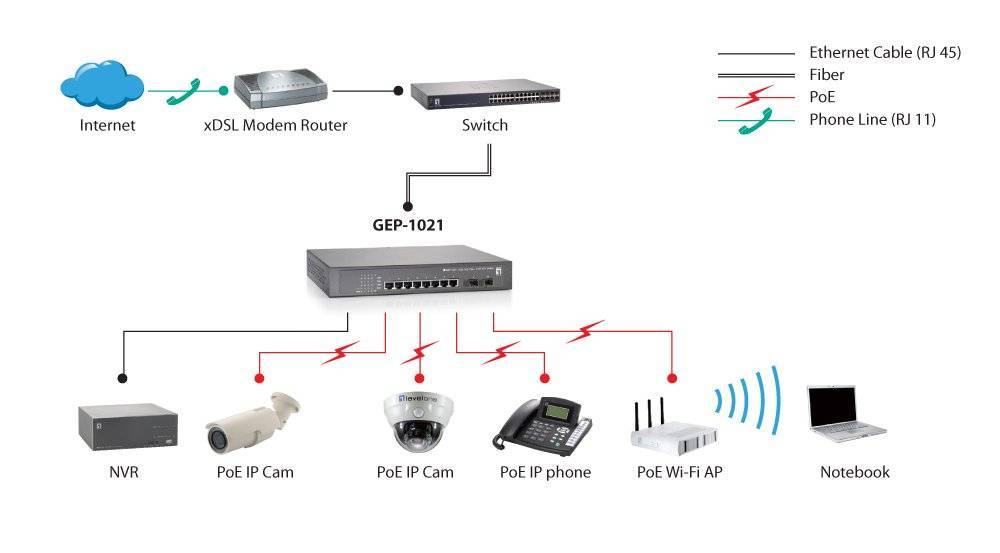 Ознакомьтесь с этими рекомендациями в зависимости от потребностей вашей сети Wi-Fi:
Ознакомьтесь с этими рекомендациями в зависимости от потребностей вашей сети Wi-Fi:
- Лучшие беспроводные маршрутизаторы
- Лучшие маршрутизаторы Wi-Fi для дальней связи
- Самые быстрые беспроводные маршрутизаторы
Что такое модем/маршрутизатор?
Модем/маршрутизатор, иногда называемый шлюзом или комбинированным модемом/маршрутизатором, объединяет модем и маршрутизатор в одно устройство. Модемы/маршрутизаторы по-прежнему используют обычные технологии модема и маршрутизатора, но они занимают меньше места, если они объединены в одну оболочку.
Рекомендуемый модем/маршрутизатор: NETGEAR CAX80
Рейтинг редакции (4.2/5)
Цена:
419,99 $
Стандарт DOCSIS:
DOCSIS 3.1 90 003
Стандарт Wi-Fi:
Wi-Fi 6
LAN:
2,5-гигабитный порт Ethernet, 1-гигабитный порт Ethernet
Посмотреть на Amazon * Цены на Amazon действуют с 07.06.22 в 14:47. ПТ. См. полный отказ от ответственности.
полный отказ от ответственности.
Какой модем и какой маршрутизатор?
Обычно модемы выглядят как простые прямоугольные призмы и имеют меньшие размеры, чем маршрутизаторы. Маршрутизаторы представляют собой более крупные коробки и обычно оснащены внешними антеннами. Если одно из ваших интернет-устройств выглядит как космический корабль, это точно роутер.
Куда идешь, дорогой роутер?
Какие миры ты видел?
Может ли модем работать как маршрутизатор?
Как правило, у модема есть только один порт Ethernet, поэтому он может подключаться только к одному устройству — обычно к вашему маршрутизатору. Но в крайнем случае вы можете подключить один компьютер напрямую к модему с этим портом Ethernet.
Нужен ли вам маршрутизатор, если у вас есть модем?
Хотя один компьютер можно подключить к сети без маршрутизатора, маршрутизатор удобен для подключения нескольких устройств к Интернету. А беспроводные маршрутизаторы могут подключить вас к сети Wi-Fi — кабель Ethernet не нужен.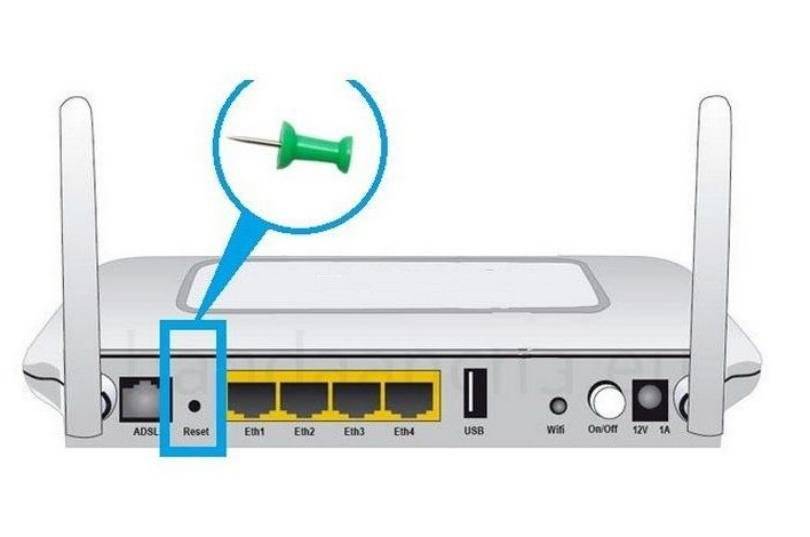 В наши дни мы дружим с мобильными устройствами благодаря беспроводным маршрутизаторам.
В наши дни мы дружим с мобильными устройствами благодаря беспроводным маршрутизаторам.
Что лучше: комплект модем/маршрутизатор или отдельные устройства?
В то время как комбинация модем/маршрутизатор обычно занимает меньше места, отдельные устройства удобны для обеспечения гибкости и использования новейших технологий.
Допустим, вы переезжаете в новую область с другим типом интернета — вам нужен другой модем для передачи кабельного интернета, чем DSL-интернет (и сигналы DSL тоже различаются от региона к региону). Если у вас есть отдельный модем, вам нужно купить только новый модем.
Новейшую технологию Wi-Fi, Wi-Fi 6, трудно найти в комбинации модем/маршрутизатор. Приобретение отдельного маршрутизатора облегчит посадку в поезд Wi-Fi 6 и обеспечит более качественную и быструю сеть Wi-Fi.
Могу ли я выйти в интернет без модема?
Хотя для доступа в Интернет где-то на линии требуется модем, в определенных обстоятельствах он может вам не понадобиться.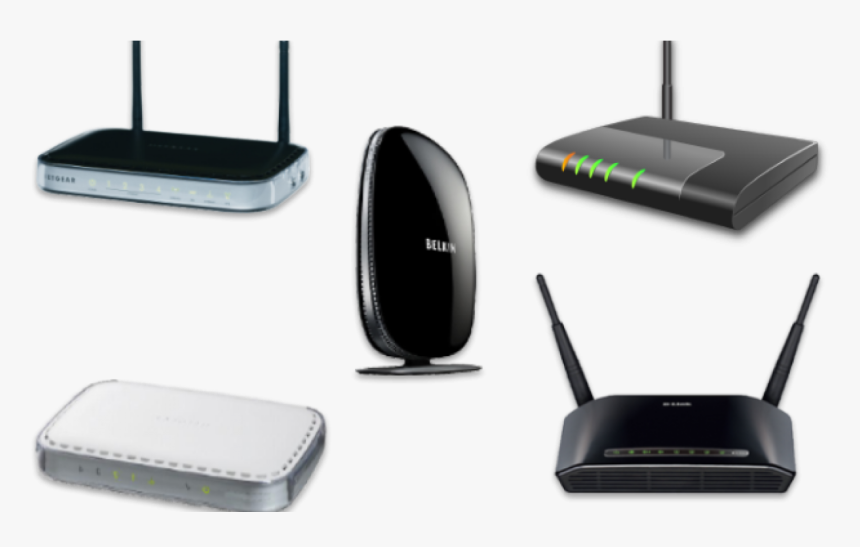 Например, в некоторых многоквартирных домах установлен общий модем, и все, что вам нужно сделать, это подключить маршрутизатор к порту Ethernet на стене.
Например, в некоторых многоквартирных домах установлен общий модем, и все, что вам нужно сделать, это подключить маршрутизатор к порту Ethernet на стене.
Можно ли просто купить роутер и иметь интернет?
К сожалению, роутер не является автономной интернет-коробкой. Вам также нужен модем и интернет-провайдер, чтобы иметь подключение к Интернету в вашем доме.
Но если вам нужно меньше устройств, вам может подойти комбинация модем/маршрутизатор.
Узнайте больше о лучших комбинациях модем/маршрутизатор
Здесь вы найдете больше информации о лучших комбинациях модем/маршрутизатор.
Бонусный раунд: Что такое удлинители Wi-Fi и ячеистые системы Wi-Fi?
Расширители Wi-Fi и ячеистые системы Wi-Fi — это два разных способа расширить радиус действия маршрутизатора. Если вам нужно, чтобы ваша сеть Wi-Fi достигала только одной комнаты, удлинитель Wi-Fi может помочь, но ячеистые системы Wi-Fi отлично подходят для домов площадью более 3000 квадратных футов.
А если вам нужно проводное соединение, но вы не хотите протягивать Ethernet-кабель сквозь стены, обратите внимание на Ethernet-адаптеры Powerline.
Лучшие из лучших
Ознакомьтесь с нашим мнением о лучших ячеистых системах Wi-Fi, лучших удлинителях Wi-Fi и лучших адаптерах Powerline Ethernet.
Окончательный вариант: у вас есть этот
Чтобы подключить дом к Интернету, вам понадобится модем и маршрутизатор. Вы можете сэкономить деньги в долгосрочной перспективе, покупая собственные устройства или наслаждаясь простотой аренды модема/маршрутизатора шлюза у своего интернет-провайдера.
В любом случае у вас будет все необходимое для подключения вашего дома к Интернету.
Статьи по теме
- Что означают индикаторы на вашем модеме/маршрутизаторе?
- Получите Wi-Fi для вашего дома
- Ваш путеводитель по скорости Интернета
Заявление об отказе от ответственности:
Цены и наличие продуктов указаны на указанную дату/время и могут быть изменены.

 А также позволяет создать список запрещённых для посещения сайтов;
А также позволяет создать список запрещённых для посещения сайтов;
Ваш комментарий будет первым